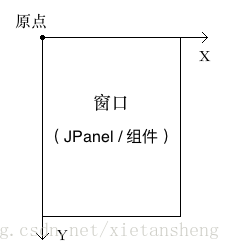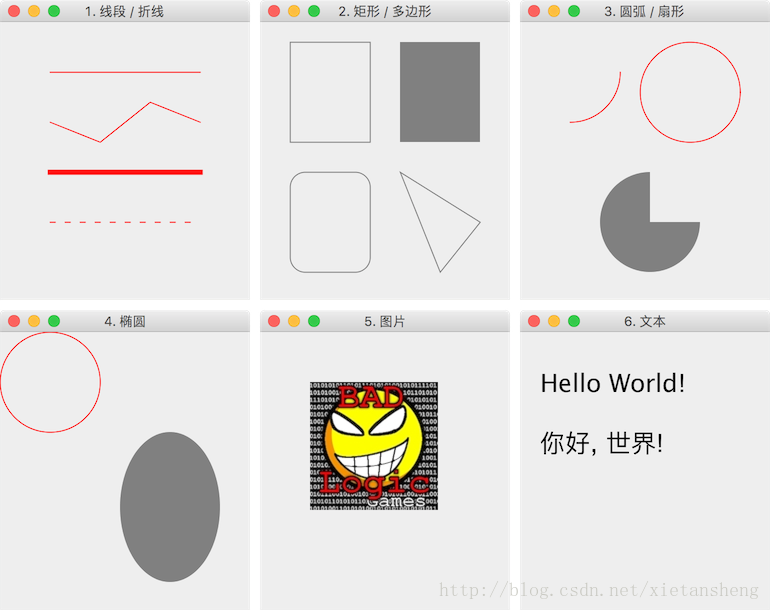本文链接: http://blog.csdn.net/xietansheng/article/details/55669157
1. Graphics 绘图画布
Graphics 类相当于一个画布,每个 Swing 组件都通过 Graphics 对象来绘制显示。绘图的原点位于组件的左上角,如下图所示:
Graphics类中常用的绘制相关方法:
○ 参数 / 设置:
// 创建 Graphics 的副本
Graphics create()
// 回收 Graphics
void dispose()
// 设置画笔颜色
void setColor(Color c)
// 擦除某一区域(擦除后显示背景色)
void clearRect(int x, int y, int width, int height)1、线段 / 折线:
// 绘制一条线段(如果两点为同一点,则绘制点)
void drawLine(int x1, int y1, int x2, int y2)
// 根据给定的多个点坐标绘制折线
void drawPolyline(int xPoints[], int yPoints[], int nPoints)2、矩形 / 多边形:
// 绘制一个矩形(空心)
void drawRect(int x, int y, int width, int height)
// 填充一个矩形(实心)
void fillRect(int x, int y, int width, int height)
// 绘制一个圆角矩形
void drawRoundRect(int x, int y, int width, int height, int arcWidth, int arcHeight)
// 填充一个圆角矩形
void fillRoundRect(int x, int y, int width, int height, int arcWidth, int arcHeight)
// 绘制一个3D矩形
void draw3DRect(int x, int y, int width, int height, boolean raised)
// 填充一个3D矩形
void fill3DRect(int x, int y, int width, int height, boolean raised)
// 根据给定的多个点坐标绘制一个多边形(首尾相连)
void drawPolygon(int xPoints[], int yPoints[], int nPoints)
// 根据给定的多个点坐标填充一个多边形(首尾相连)
void fillPolygon(int xPoints[], int yPoints[], int nPoints)3、圆弧 / 扇形:
// 绘制一个圆弧(弧线)
void drawArc(int x, int y, int width, int height, int startAngle, int arcAngle)
// 填充一个圆弧(扇形)
void fillArc(int x, int y, int width, int height, int startAngle, int arcAngle)4、椭圆:
// 绘制一个椭圆
void drawOval(int x, int y, int width, int height)
// 填充一个椭圆
void fillOval(int x, int y, int width, int height)5、图片
/*
* 先读取图片
*/
// 方法一: 通过 java.awt.Toolkit 工具类来读取本地、网络 或 内存中 的 图片(支持 GIF、JPEG 或 PNG)
Image image = Toolkit.getDefaultToolkit().getImage(String filename);
Image image = Toolkit.getDefaultToolkit().getImage(URL url);
Image image = Toolkit.getDefaultToolkit().createImage(byte[] imageData);
// 方法二: 通过 javax.imageio.ImageIO 工具类读取本地、网络 或 内存中 的 图片(BufferedImage 继承自 Image)
BufferedImage bufImage = ImageIO.read(File input);
BufferedImage bufImage = ImageIO.read(URL input);
BufferedImage bufImage = ImageIO.read(InputStream input);
/*
* PS_01: 图片宽高: BufferedImage 可以通过 bufImage.getWidth() 和 bufImage.getHeight() 方法直接获取图片的宽高;
* Image 获取宽高需要另外传入一个 ImageObserver 参数。
*
* PS_02: 图片裁剪: BufferedImage 通过 bufImage.getSubimage(int x, int y, int w, int h) 方法可以截取图片的
* 任意一部分,返回一个新的 BufferedImage 实例。
*
* PS_03: 图片缩放: Image 通过 image.getScaledInstance(int width, int height, int hints) 方法可以对图片进行
* 缩放,返回新的一个 Image 实例。
*/
// 绘制一张图片(所有组件类实现了 ImageObserver 接口,即组件实例即为 ImageObserver)
boolean drawImage(Image image, int x, int y, int width, int height, ImageObserver observer)6、文本
// 设置字体(字体、样式、大小)
void setFont(Font font)
// 绘制一段文本,其中 (x, y) 坐标指的是文本序列的 左下角 的位置
void drawString(String str, int x, int y)2. Graphics2D
在 Swing 组件的实际绘制中通常使用的是 Graphics 的一个子类Graphics2D, 该类中提供了更为丰富的接口来绘制更为复杂的需求。
Graphics2D类中的部分方法:
1、参数 / 设置
// 设置背景(擦除后显示该背景)
void setBackground(Color color)
// 设置笔画的轮廓特性(如画笔宽度、实线、虚线等)
void setStroke(Stroke s)2、绘制结果的变换
// 平移
void translate(int x, int y)
// 旋转
void rotate(double theta, double originX, double originY)
// 缩放
void scale(double sx, double sy)
// 将图片经过指定变换后绘制显示
boolean drawImage(Image image, AffineTransform xform, ImageObserver obs)3. 自定义组件, 绘图演示
package com.xiets.drawdemo;
import javax.swing.*;
import java.awt.*;
public class Main {
public static void main(String[] args) {
/*
* 在 AWT 的事件队列线程中创建窗口和组件, 确保线程安全,
* 即 组件创建、绘制、事件响应 需要处于同一线程。
*/
EventQueue.invokeLater(new Runnable() {
@Override
public void run() {
// 创建窗口对象
MyFrame frame = new MyFrame();
// 显示窗口
frame.setVisible(true);
}
});
}
/**
* 窗口
*/
public static class MyFrame extends JFrame {
public static final String TITLE = "Java图形绘制";
public static final int WIDTH = 250;
public static final int HEIGHT = 300;
public MyFrame() {
super();
initFrame();
}
private void initFrame() {
// 设置 窗口标题 和 窗口大小
setTitle(TITLE);
setSize(WIDTH, HEIGHT);
// 设置窗口关闭按钮的默认操作(点击关闭时退出进程)
setDefaultCloseOperation(WindowConstants.EXIT_ON_CLOSE);
// 把窗口位置设置到屏幕的中心
setLocationRelativeTo(null);
// 设置窗口的内容面板
MyPanel panel = new MyPanel(this);
setContentPane(panel);
}
}
/**
* 内容面板
*/
public static class MyPanel extends JPanel {
private MyFrame frame;
public MyPanel(MyFrame frame) {
super();
this.frame = frame;
}
/**
* 绘制面板的内容: 创建 JPanel 后会调用一次该方法绘制内容,
* 之后如果数据改变需要重新绘制, 可调用 updateUI() 方法触发
* 系统再次调用该方法绘制更新 JPanel 的内容。
*/
@Override
protected void paintComponent(Graphics g) {
super.paintComponent(g);
// 重新调用 Graphics 的绘制方法绘制时将自动擦除旧的内容
/* 自行打开下面注释查看各绘制效果 */
// 1. 线段 / 折线
drawLine(g);
// 2. 矩形 / 多边形
// drawRect(g);
// 3. 圆弧 / 扇形
// drawArc(g);
// 4. 椭圆
// drawOval(g);
// 5. 图片
// drawImage(g);
// 6. 文本
// drawString(g);
}
/**
* 1. 线段 / 折线
*/
private void drawLine(Graphics g) {
frame.setTitle("1. 线段 / 折线");
// 创建 Graphics 的副本, 需要改变 Graphics 的参数,
// 这里必须使用副本, 避免影响到 Graphics 原有的设置
Graphics2D g2d = (Graphics2D) g.create();
// 抗锯齿
g2d.setRenderingHint(RenderingHints.KEY_ANTIALIASING, RenderingHints.VALUE_ANTIALIAS_ON);
// 设置画笔颜色
g2d.setColor(Color.RED);
// 1. 两点绘制线段: 点(20, 50), 点(200, 50)
g2d.drawLine(50, 50, 200, 50);
// 2. 多点绘制折线: 点(50, 100), 点(100, 130), 点(150, 70), 点(200, 100)
int[] xPoints = new int[] { 50, 100, 150, 200 };
int[] yPoints = new int[] { 100, 120, 80, 100 };
int nPoints = 4;
g2d.drawPolyline(xPoints, yPoints, nPoints);
// 3. 两点绘制线段(设置线宽为5px): 点(50, 150), 点(200, 150)
BasicStroke bs1 = new BasicStroke(5); // 笔画的轮廓(画笔宽度/线宽为5px)
g2d.setStroke(bs1);
g2d.drawLine(50, 150, 200, 150);
// 4. 绘制虚线: 将虚线分为若干段( 实线段 和 空白段 都认为是一段), 实线段 和 空白段 交替绘制,
// 绘制的每一段(包括 实线段 和 空白段)的 长度 从 dash 虚线模式数组中取值(从首
// 元素开始循环取值), 下面数组即表示每段长度分别为: 5px, 10px, 5px, 10px, ...
float[] dash = new float[] { 5, 10 };
BasicStroke bs2 = new BasicStroke(
1, // 画笔宽度/线宽
BasicStroke.CAP_SQUARE,
BasicStroke.JOIN_MITER,
10.0f,
dash, // 虚线模式数组
0.0f
);
g2d.setStroke(bs2);
g2d.drawLine(50, 200, 200, 200);
// 自己创建的副本用完要销毁掉
g2d.dispose();
}
/**
* 2. 矩形 / 多边形
*/
private void drawRect(Graphics g) {
frame.setTitle("2. 矩形 / 多边形");
Graphics2D g2d = (Graphics2D) g.create();
g2d.setRenderingHint(RenderingHints.KEY_ANTIALIASING, RenderingHints.VALUE_ANTIALIAS_ON);
g2d.setColor(Color.GRAY);
// 1. 绘制一个矩形: 起点(30, 20), 宽80, 高100
g2d.drawRect(30, 20, 80, 100);
// 2. 填充一个矩形
g2d.fillRect(140, 20, 80, 100);
// 3. 绘制一个圆角矩形: 起点(30, 150), 宽80, 高100, 圆角宽30, 圆角高30
g2d.drawRoundRect(30, 150, 80, 100, 30, 30);
// 4. 绘制一个多边形(收尾相连): 点(140, 150), 点(180, 250), 点(220, 200)
int[] xPoints = new int[] { 140, 180, 220};
int[] yPoints = new int[] { 150, 250, 200};
int nPoints = 3;
g2d.drawPolygon(xPoints, yPoints, nPoints);
g2d.dispose();
}
/**
* 3. 圆弧 / 扇形
*/
private void drawArc(Graphics g) {
frame.setTitle("3. 圆弧 / 扇形");
Graphics2D g2d = (Graphics2D) g.create();
g2d.setRenderingHint(RenderingHints.KEY_ANTIALIASING, RenderingHints.VALUE_ANTIALIAS_ON);
g2d.setColor(Color.RED);
// 1. 绘制一条圆弧: 椭圆的外切矩形 左上角坐标为(0, 0), 宽100, 高100,
// 弧的开始角度为0度, 需要绘制的角度数为-90度,
// 椭圆右边水平线为0度, 逆时针为正角度, 顺时针为负角度
g2d.drawArc(0, 0, 100, 100, 0, -90);
// 2. 绘制一个圆: 圆的外切矩形 左上角坐标为(120, 20), 宽高为100
g2d.drawArc(120, 20, 100, 100, 0, 360);
g2d.setColor(Color.GRAY);
// 3. 填充一个扇形
g2d.fillArc(80, 150, 100, 100, 90, 270);
g2d.dispose();
}
/**
* 4. 椭圆 (实际上通过绘制360度的圆弧/扇形也能达到绘制圆/椭圆的效果)
*/
private void drawOval(Graphics g) {
frame.setTitle("4. 椭圆");
Graphics2D g2d = (Graphics2D) g.create();
g2d.setRenderingHint(RenderingHints.KEY_ANTIALIASING, RenderingHints.VALUE_ANTIALIAS_ON);
g2d.setColor(Color.RED);
// 1. 绘制一个圆: 圆的外切矩形 左上角坐标为(0, 0), 宽高为100
g2d.drawOval(0, 0, 100, 100);
g2d.setColor(Color.GRAY);
// 2. 填充一个椭圆
g2d.fillOval(120, 100, 100, 150);
g2d.dispose();
}
/**
* 5. 图片
*/
private void drawImage(Graphics g) {
frame.setTitle("5. 图片");
Graphics2D g2d = (Graphics2D) g.create();
// 从本地读取一张图片
String filepath = "demo.jpg";
Image image = Toolkit.getDefaultToolkit().getImage(filepath);
// 绘制图片(如果宽高传的不是图片原本的宽高, 则图片将会适当缩放绘制)
g2d.drawImage(image, 50, 50, image.getWidth(this), image.getHeight(this), this);
g2d.dispose();
}
/**
* 6. 文本
*/
private void drawString(Graphics g) {
frame.setTitle("6. 文本");
Graphics2D g2d = (Graphics2D) g.create();
g2d.setRenderingHint(RenderingHints.KEY_ANTIALIASING, RenderingHints.VALUE_ANTIALIAS_ON);
// 设置字体样式, null 表示使用默认字体, Font.PLAIN 为普通样式, 大小为 25px
g2d.setFont(new Font(null, Font.PLAIN, 25));
// 绘制文本, 其中坐标参数指的是文本绘制后的 左下角 的位置
// 首次绘制需要初始化字体, 可能需要较耗时
g2d.drawString("Hello World!", 20, 60);
g2d.drawString("你好, 世界!", 20, 120);
g2d.dispose();
}
}
}结果展示: